Usare Surface Precision Mouse
Applies To
Surface Devices SurfaceProgettato per una precisione, un comfort e un controllo eccezionali, Surface Precision Mouse consente di rimanere nel flusso con tre pulsanti del pollice personalizzabili e la possibilità di passare da un dispositivo all'altro.

Requisiti di sistema
Per usare Surface Precision Mouse, il PC deve avere Bluetooth 4.0 o versione successiva e Windows 11.
Rendilo personalizzato con Centro mouse e tastiera Scarica l'app Centro mouse e tastiera per personalizzare l'azione dei pulsanti del mouse, modificare le impostazioni di scorrimento, configurare il cambio di dispositivo e altro ancora. È anche possibile personalizzare il pulsante della rotellina per aprire app come OneNote o Cortana.
Associazione
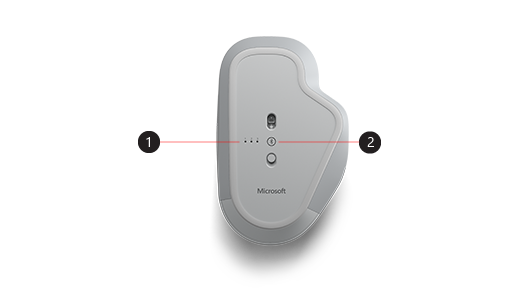
|
1. |
Spie di associazione |
|
2. |
Pulsante di associazione |
Con Surface Precision Mouse è possibile associare fino a tre dispositivi diversi e passare rapidamente da uno all'altro senza arrestarli e associarli ogni volta. Ecco come fare:
Associazione di un dispositivo singolo:
-
Tieni premuto il pulsante di associazione nella parte inferiore del mouse per 5-7 secondi. Sono disponibili tre luci di associazione, una per ognuno dei dispositivi a cui è possibile associare il mouse. Tutte e tre le luci di associazione lampeggiano una volta quando il mouse passa in modalità di associazione, quindi la prima luce lampeggia lentamente.
-
Selezionare Connessione se viene visualizzata una notifica per il mouse, quindi attendere che venga impostata.
-
Se la notifica non è stata visualizzata, selezionare Start> Impostazioni> Bluetooth & altri dispositivi> Aggiungi un dispositivo> Bluetooth, quindi selezionare Surface Precision Mouse nell'elenco.
Associa a più dispositivi:
-
Premi il pulsante di associazione nella parte inferiore del mouse per selezionare un secondo dispositivo, quindi rilascialo. La seconda spia di associazione nella parte inferiore del mouse lampeggia rapidamente.
Nota: Per associare il mouse a un dispositivo terzo, premi due volte il pulsante di associazione nella parte inferiore del mouse finché la terza spia di associazione non lampeggia rapidamente.
-
Quando la seconda luce lampeggia rapidamente, tieni premuto il pulsante di associazione nella parte inferiore del mouse e rilasciala. Tutte e tre le spie di associazione lampeggiano una volta quando il mouse passa alla modalità di associazione, quindi la seconda spia lampeggia lentamente.
-
Selezionare Connessione se viene visualizzata una notifica per il mouse, quindi attendere che venga impostata.
-
Se la notifica non è stata visualizzata, selezionare Start> Impostazioni> Bluetooth & altri dispositivi> Aggiungi un dispositivo> Bluetooth, quindi selezionare Surface Precision Mouse nell'elenco.
Dopo aver configurato Smart Switch, premi il pulsante di associazione Bluetooth sul mouse una sola volta per passare rapidamente da un dispositivo a un altro.
Carica Surface Precision Mouse
Surface Precision Mouse ha una batteria ricaricabile integrata. Quando la luce nella parte superiore del mouse lampeggia in rosso, usare il cavo USB fornito con il mouse per ricaricare la batteria. Puoi continuare a usare Surface Precision Mouse mentre viene ricaricato.
Suggerimento: Per controllare il livello della batteria in qualsiasi momento, selezionare Cerca,digitare Bluetoothe quindi aprire Bluetooth & altre impostazioni dei dispositivi. Il livello della batteria viene visualizzato accanto al mouse.
Personalizzalo con Centro gestione Mouse e Tastiere
Scarica l'app Centro mouse e tastiera per personalizzare l'azione dei pulsanti del mouse, modificare le impostazioni di scorrimento, configurare il cambio di dispositivo e altro ancora. È anche possibile personalizzare il pulsante della rotellina per aprire altre app.
Passa da un dispositivo a un altro con Smart Switch
Quando il mouse è associato a un massimo di tre dispositivi, è possibile usare Surface Precision Mouse per passare da un dispositivo all'altro spostando il cursore del mouse sul bordo dello schermo. È necessario installare Centro mouse e tastiera in tutti i dispositivi da usare con Smart Switch.
-
Apri Centro gestione Mouse e Tastiere in uno dei dispositivi a cui è associato a Surface Precision Mouse e quindi seleziona Smart Switch.
-
Fai scorrere la barra Abilita Smart Switch verso Attivato. Verrà visualizzato un elenco dei dispositivi associati al mouse, nell'ordine in cui sono stati associati.
-
Esamina le impostazioni disponibili per personalizzare Smart Switch.
Progettato per una precisione, un comfort e un controllo eccezionali, Surface Precision Mouse consente di rimanere nel flusso con tre pulsanti del pollice personalizzabili e la possibilità di passare da un dispositivo all'altro.

Requisiti di sistema
Per usare Surface Precision Mouse, il PC deve avere Bluetooth 4.0 o versione successiva e Windows 10 o versioni successive.
Rendilo personalizzato con Centro mouse e tastiera Scarica l'app Centro mouse e tastiera per personalizzare l'azione dei pulsanti del mouse, modificare le impostazioni di scorrimento, configurare il cambio di dispositivo e altro ancora. È anche possibile personalizzare il pulsante della rotellina per aprire app come OneNote o Cortana.
Associazione
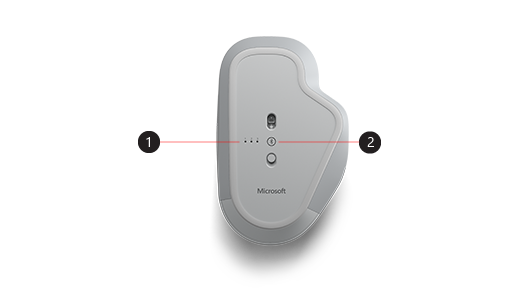
|
1. |
Spie di associazione |
|
2. |
Pulsante di associazione |
Con Surface Precision Mouse è possibile associare fino a tre dispositivi diversi e passare rapidamente da uno all'altro senza arrestarli e associarli ogni volta. Ecco come fare:
Associazione di un dispositivo singolo:
-
Tieni premuto il pulsante di associazione nella parte inferiore del mouse per 5-7 secondi. Sono disponibili tre luci di associazione, una per ognuno dei dispositivi a cui è possibile associare il mouse. Tutte e tre le luci di associazione lampeggiano una volta quando il mouse passa in modalità di associazione, quindi la prima luce lampeggia lentamente.
-
Selezionare Connessione se viene visualizzata una notifica per il mouse, quindi attendere che venga impostata.
-
Se la notifica non è stata visualizzata, selezionare Start> Impostazioni> Devices> Bluetooth & other devices> Add Bluetooth or other device> Bluetooth, quindi selezionare Surface Precision Mouse nell'elenco.
Associa a più dispositivi:
-
Premi il pulsante di associazione nella parte inferiore del mouse per selezionare un secondo dispositivo, quindi rilascialo. La seconda spia di associazione nella parte inferiore del mouse lampeggia rapidamente.
Nota: Per associare il mouse a un dispositivo terzo, premi due volte il pulsante di associazione nella parte inferiore del mouse finché la terza spia di associazione non lampeggia rapidamente.
-
Quando la seconda luce lampeggia rapidamente, tieni premuto il pulsante di associazione nella parte inferiore del mouse e rilasciala. Tutte e tre le spie di associazione lampeggiano una volta quando il mouse passa alla modalità di associazione, quindi la seconda spia lampeggia lentamente.
-
Selezionare Connessione se viene visualizzata una notifica per il mouse, quindi attendere che venga impostata.
-
Se la notifica non è stata visualizzata, selezionare Start> Impostazioni> Devices> Bluetooth & other devices> Add Bluetooth or other device> Bluetooth, quindi selezionare Surface Precision Mouse nell'elenco.
Dopo aver configurato Smart Switch, premi il pulsante di associazione Bluetooth sul mouse una sola volta per passare rapidamente da un dispositivo a un altro.
Carica Surface Precision Mouse
Surface Precision Mouse ha una batteria ricaricabile integrata. Quando la luce nella parte superiore del mouse lampeggia in rosso, usare il cavo USB fornito con il mouse per ricaricare la batteria. Puoi continuare a usare Surface Precision Mouse mentre viene ricaricato.
Suggerimento: Per controllare il livello della batteria in qualsiasi momento, nella barra di ricerca digitare Bluetoothe quindi aprire Bluetooth & altre impostazioni dei dispositivi. Il livello della batteria viene visualizzato accanto al mouse.
Personalizzalo con Centro gestione Mouse e Tastiere
Scarica l'app Centro mouse e tastiera per personalizzare l'azione dei pulsanti del mouse, modificare le impostazioni di scorrimento, configurare il cambio di dispositivo e altro ancora. È anche possibile personalizzare il pulsante della rotellina per aprire altre app.
Nota: Centro mouse e tastiera non è disponibile Windows 10 in modalità S, Surface Hub o HoloLens.
Passa da un dispositivo a un altro con Smart Switch
Quando il mouse è associato a un massimo di tre dispositivi, è possibile usare Surface Precision Mouse per passare da un dispositivo all'altro spostando il cursore del mouse sul bordo dello schermo. È necessario installare Centro mouse e tastiera in tutti i dispositivi da usare con Smart Switch.
-
Apri Centro gestione Mouse e Tastiere in uno dei dispositivi a cui è associato a Surface Precision Mouse e quindi seleziona Smart Switch.
-
Fai scorrere la barra Abilita Smart Switch verso Attivato. Verrà visualizzato un elenco dei dispositivi associati al mouse, nell'ordine in cui sono stati associati.
-
Esamina le impostazioni disponibili per personalizzare Smart Switch.











